A mobiltelefonok két fő funkciója az automatikus javítás és a prediktív szöveg. A legtöbb felhasználó e két szolgáltatás közül legalább az egyiket folyamatosan használja, és általában nagyon elégedettek lesznek vele. Kicsit furcsa, hogy ezek a szolgáltatások egyáltalán nem népszerűek PC-n.
Az automatikus javítást és a prediktív szöveget elsősorban azért hozták létre, hogy csökkentsék a szükséges billentyűleütések számát a kicsi és nehézkes mobil billentyűzeteken. A billentyűzetek sokkal nagyobbak a számítógépekhez, de az emberek továbbra is rendszeresen követnek el gépelési hibákat.
A számítógépeken előforduló problémák csökkentésének egyik módja az automatikus javítás és a prediktív szövegbevitel támogatása. Nincs valódi technikai oka annak, hogy ezt miért ne lehetne megtenni, maguk a szoftverek és az algoritmusok már jól kidolgozottak. Az egyetlen igazi akadály a prediktív szöveges felület lenne, mivel ezt módosítani kellene a mobil elrendezésből.
Az automatikus javítás és a prediktív szöveg engedélyezése a Windows 10 rendszerben
A Microsoft a közelmúltban a prediktív szöveges és az automatikus javítást is hozzáadta a Windows 10 rendszerhez. Ha engedélyezni szeretné őket a Beállítások alkalmazásban, nyomja meg a Windows billentyűt, írja be a „Beírási beállítások” kifejezést, és nyomja meg az Enter billentyűt.
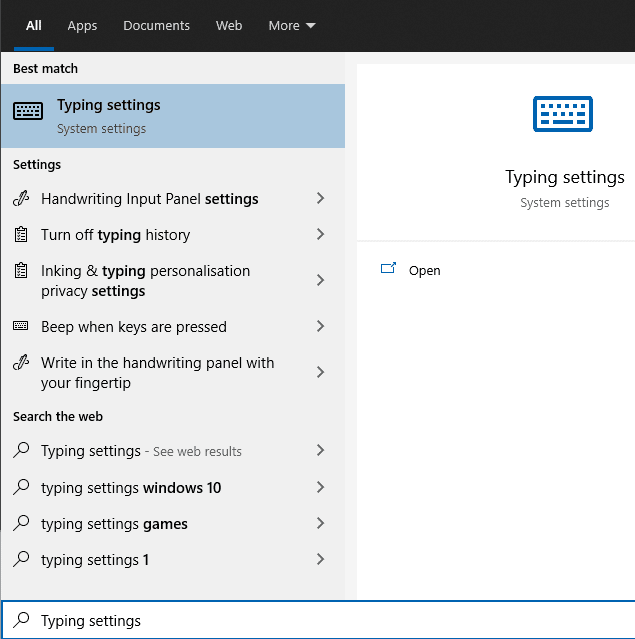
A „Hardveres billentyűzet” részben két lehetőség található. A „Szövegjavaslatok megjelenítése gépelés közben” prediktív szöveg, míg a „Begépelt szavak automatikus javítása” automatikus javítás. A beállítások engedélyezéséhez kattintson mindkét csúszkára „be” állásba.
Tipp: Ha Ön többnyelvű, akkor a „Többnyelvű szövegjavaslatok” részben engedélyezheti a „Szövegjavaslatok megjelenítése a gépelés által felismert nyelvek alapján” lehetőséget is. Ez lehetővé teszi a prediktív szöveg számára, hogy idegen nyelvű szavakat javasoljon.
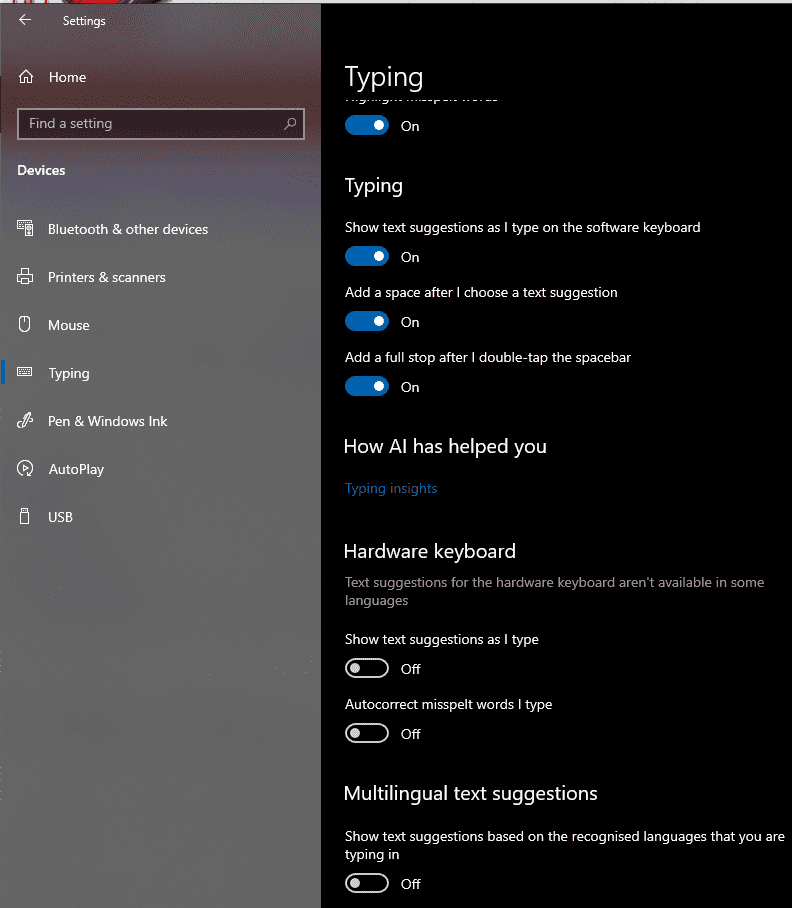
Miután engedélyezte a két beállítást, a Windows három szót javasol gépelés közben. Az automatikus javítás funkciót nehezebb észrevenni, ennek azonban az az oka, hogy csak az UWP-alkalmazásokban működik. Mint ilyen, nem fog működni olyan alkalmazásban, amelyet nem a Microsoft Store-on keresztül telepítettek.
Javasolt szó kiválasztásához nyomja meg a felfelé mutató nyilat, majd válassza ki a kívánt bejegyzést, és nyomja meg az Enter vagy a szóköz billentyűt. Alternatív megoldásként használhatja az egeret egy opció kiválasztásához.
